嘗試激活 Office 時出現錯誤代碼:PIN-INAPP-INVALIDPIN-8

如果您在 Windows 11/10 PC 上嘗試激活 Office 時看到錯誤代碼:PIN-INAPP-INVALIDPIN-8,那麼這篇文章提出了一些解決該問題的解決方案。如果用戶輸入了錯誤的激活密鑰,就會發生此錯誤。通常,這是 Office 訂閱狀態的問題。幸運的是,您可以按照一些簡單的步驟來修復此錯誤。
為什麼我無法激活我的 Office 帳戶?
Microsoft Office 是一組具有獨特目的和要求的應用程序。其中一些包括 Word、Excel、PowerPoint 等。最近,用戶在激活他們的 Office 帳戶時遇到了一些麻煩。以下是嘗試激活 Office 時可能出現此錯誤的幾個可能原因:
- 激活密鑰無效
- 已達到安裝限制
- 過期的 Office 訂閱
嘗試激活 Office 時修復錯誤代碼 PIN-INAPP-INVALIDPIN-8
您可以按照以下建議修復嘗試激活 Office 時的錯誤代碼:PIN-INAPP-INVALIDPIN-8:
- 從您的設備卸載 Office 的多個副本
- 維修處
- 檢查 Office 訂閱狀態
- 在乾淨啟動狀態下激活 Office
- 以管理員身份運行 Office
- 使用支持和恢復助手
- 重新安裝 Office
現在讓我們詳細看看這些。
1] 從您的設備卸載多個 Office 副本
在開始使用不同的故障排除方法之前,請檢查您的設備是否安裝了多個版本的 Office。如果您的設備安裝了多個 office 版本,則可能是出現此錯誤代碼的原因。卸載這些並檢查錯誤代碼 PIN-INAPP-INVALIDPIN-8 是否得到修復。
2]維修處
該錯誤可能存在於應用程序的核心文件中。要解決此問題,請修復 Microsoft Office。以下是您的操作方法:
- 按Windows 鍵 + I打開設置。
- 導航到應用程序 > 已安裝的應用程序 > Office。
- 向下滾動並單擊修復。
3]檢查Office訂閱狀態
如果您訂閱了 Office 365,請確保它仍然有效。如果沒有,請續訂您的訂閱並重試。以下是您的操作方法:
- 關閉 Windows 設備上的所有 Office 應用。
- 導航到您的Microsoft 帳戶頁面。
- 如果要求登錄,請輸入您的帳戶憑據。
- 導航到服務和訂閱並檢查 Office 的訂閱狀態。
4]在乾淨啟動狀態下激活Office
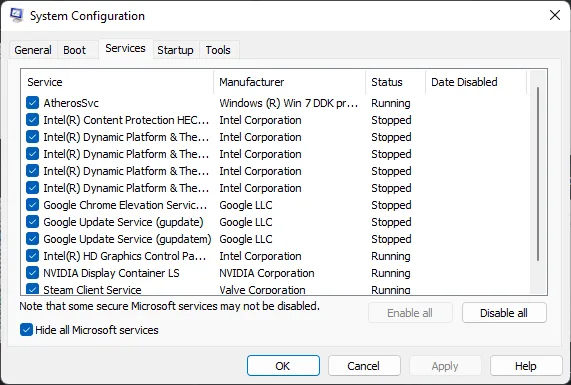
您設備上安裝的第三方應用程序可能是激活 Office 時出現錯誤代碼 PIN-INAPP-INVALIDPIN-8 的原因。對您的 PC 執行乾淨啟動以限制所有第三方應用程序。以下是執行乾淨啟動的方法:
- 單擊“開始”,搜索“系統配置”並將其打開。
- 導航到“常規”選項卡並選中“選擇性啟動”選項和其下的“加載系統服務”選項。
- 然後導航到“服務”選項卡並選中“隱藏所有 Microsoft 服務”選項。
- 單擊右下角的全部禁用並單擊應用,然後單擊確定以保存更改。
如果錯誤沒有出現在乾淨啟動狀態下,您可能需要手動啟用一個又一個進程,看看誰是罪魁禍首。確定後,禁用或卸載該軟件。
5]以管理員身份運行Office
以管理員身份運行 Office 可確保它不會因缺少權限而崩潰。方法如下:
- 單擊開始並蒐索Office。
- 右鍵單擊Office並選擇以管理員身份運行。
6]使用支持和恢復助手
- 下載並安裝 Microsoft 支持和恢復助手。
- 支持和恢復助手打開後,同意接受 Microsoft 服務協議並選擇“是”以允許該應用對您的設備進行更改。
- 現在按照屏幕上的說明解決 Office 激活問題。助手將解決該問題。
7]重新安裝辦公室
如果這些步驟都不能幫助您,請考慮重新安裝 Office。眾所周知,這可以幫助大多數用戶克服此錯誤。
修復: Office 錯誤代碼 30045-29,出了點問題
為什麼我的 Microsoft Office 產品密鑰不起作用?
Microsoft Office 是一組具有獨特目的和要求的應用程序。其中一些包括 Word、Excel、PowerPoint 等。最近,用戶在激活他們的 Office 帳戶時遇到了一些麻煩。發生這種情況的一些原因可能是激活密鑰無效、達到安裝限制、Office 訂閱過期等。
如何修復 Excel 產品激活失敗?
檢查您的設備是否安裝了多個版本的 Office。如果您的設備安裝了多個 Office 版本,這可能是 Microsoft Office 產品密鑰無法工作的原因。



發佈留言